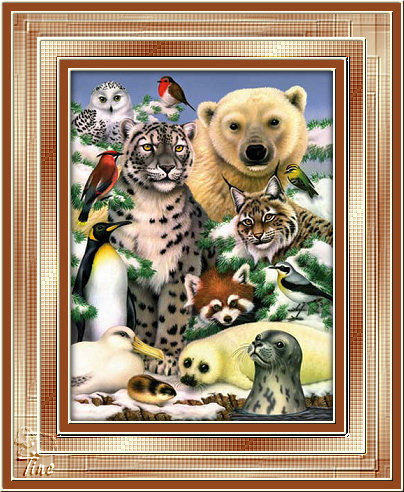
~*~*~*~*~*~
Courage, on commence.
~*~*~*~*~*~
Filtres utilisés : Unlimited 2 ... ici ...
Matériel : Image Animaux ... ici ...
~*~*~*~*~*~
1 - Ouvrir l'image dans PSP, la dupliquer et fermer l'originale
2 - Image / redimensionner à Hauteur 350 pixels
3 - Réglage / netteté / netteté
4 - Choisir une couleur foncée en Premier Plan et une couleur claire en Arrière
Plan
J'ai choisi #92471e et #f7f5d3
5 - Image / ajouter des bordures / 3 pixels couleur Arrière Plan - symétrique coché
6 - Sélectionner la bordure avec la baguette magique configurée comme
ci-dessous
Mode ajouter - Correspondance Valeur RGB - Tolérance 0 - Contigu coché -
Progressivité 0 - Anticrénelage non coché
7 - Effets / effets 3D / biseautage intérieur
Biseau 2 - Largeur 12 - Régularité 4 - Profondeur 3 - Ambiance et Eclat 0 -
Couleur blanche - Angle 315 - Intensité 50 - Hauteur 30
8 - Sélections / inverser
9 - Effets / effets 3D / découpe
Vertical et Horizontal = 1 - Opacité = 60 - Flou
= 9 - Couleur ombre noire - Couleur intérieur non coché
10 - Refaire l'étape 9 et mettre Vertical et Horizontal à -1
11 - Sélections / désélectionner tout
12 - Image / ajouter des bordures / 8 pixels couleur Premier Plan - symétrique coché
13 - Image / ajouter des bordures / 3 pixels couleur Arrière Plan - symétrique coché
14 - Prendre la baguette magique, sélectionner la bordure et appliquer le biseautage intérieur de l'étape 7
15 - Sélections / désélectionner tout
16 - Image / ajouter des bordures / 16 pixels couleur noire - symétrique coché
17 - Préparer un dégradé linéaire - Angle 135 - Répétitions 5 - Inverser coché
18 - Prendre la baguette magique, sélectionner la bordure et appliquer le dégradé à l'aide du pot de peinture
19 - Effets / modules externes / Filtre <I.C.NET Software> Filters Unlimited 2.0 - Lens Effects - Refractor 1
20 - Effets /effets de bords / accentuer davantage
21 - Sélections / désélectionner tout
22 - Image / ajouter des bordures / 3 pixels couleur Arrière Plan - symétrique coché
23 - Avec la baguette magique, sélectionner la bordure et appliquer le biseau intérieur de l'étape 7
24 - Sélections / désélectionner tout
25 - Image / ajouter des bordures / 24 pixels couleur noire - symétrique coché
26 - Dans le dégradé, décocher "inverser"
Prendre la baguette magique, sélectionner la bordure et appliquer le dégradé
27 - Effets / modules externes / Filtre <I.C.NET Software> Filters
Unlimited 2.0 - Special Effects 1 - Shiver
Horizontal et Vertical = 40
28 - Effets / filtre personnalisé
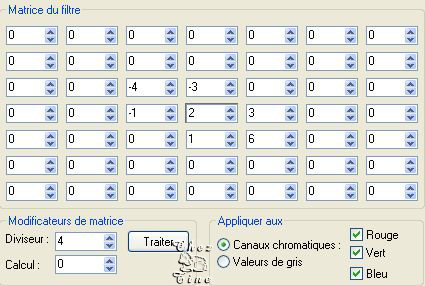
29 - Sélections / désélectionner tout
30 - Image / ajouter des bordures / 3 pixels couleur Arrière Plan - symétrique coché
31 - Prendre la baguette magique, sélectionner la bordure et appliquer le biseautage intérieur de l'étape 7
32 - Sélections / désélectionner tout
33 - Image / ajouter des bordures / 8 pixels couleur Premier Plan - symétrique coché
34 - Image / ajouter des bordures / 3 pixels couleur Arrière Plan - symétrique coché
35 - Refaire les étapes 31 et 32 sur la bordure de l'étape 34
~*~*~*~*~*~
Et voilà, votre cadre est terminé. N'oubliez pas de signer et d'enregistrer en JPG optimisé.
 |
 |
.~*~. Création Tine le 30 Mai 2006 .~*~.